iPhoneユーザガイド
- ようこそ
-
- 対応しているモデル
- iPhone 13 mini
- iPhone 13
- iPhone 13 Pro
- iPhone 13 Pro Max
- iPhone 12 mini
- iPhone 12
- iPhone 12 Pro
- iPhone 12 Pro Max
- iPhone 11
- iPhone 11 Pro
- iPhone 11 Pro Max
- iPhone XR
- iPhone XS
- iPhone XS Max
- iPhone X
- iPhone SE(第3世代)
- iPhone SE(第2世代)
- iPhone SE(第1世代)
- iPhone 8
- iPhone 8 Plus
- iPhone 7
- iPhone 7 Plus
- iPhone 6s
- iPhone 6s Plus
- iOS 15の新機能
-
- 計算機
- コンパス
-
- 写真を表示する
- ビデオやスライドショーを再生する
- 写真やビデオを削除する/非表示にする
- 写真やビデオを編集する
- ビデオの長さをトリミングする/スローモーションを調整する
- シネマティックモードのビデオを編集する
- Live Photosを編集する
- ポートレートモードの写真を編集する
- 写真アルバムを作成する
- アルバムを編集する/整理する
- アルバムの写真をフィルタリングする/並べ替える
- 「写真」で検索する
- 写真やビデオを共有する
- 共有されている写真やビデオを表示する
- テキスト認識表示と「画像を調べる」を使用して写真を操作する
- メモリーを視聴する
- メモリーをパーソナライズする
- 「写真」で人を検出する
- 特定の人または場所の表示を減らす
- 写真を撮影地ごとにブラウズする
- iCloud写真を使用する
- iCloud共有アルバムで写真を共有する
- 写真やビデオを読み込む
- 写真をプリントする
- ショートカット
- 株価
- ヒント
- 著作権
iPhoneで緊急電話をかける
iPhoneでは緊急時に素早く助けを求めることができます。緊急SOSを使えば、素早く簡単に助けを求めて、緊急連絡先に通知できます。
メディカルIDを共有すると、911に電話またはテキストメッセージを送信したときや、緊急SOSを使用したときに、iPhoneから医療情報が緊急通報サービスに送信されます(米国内のみ)。
注記: 米国内で緊急救助が必要なときは、911にテキストメッセージを送信できます(一部の地域では利用できません)。Appleサポートの記事「iPhoneまたはApple Watchで911にテキストメッセージを送信する」を参照してください。
iPhoneがロックされているときに緊急電話をかける
パスコード画面で、「緊急」をタップします。
緊急電話番号をダイヤルして(日本の場合は119など)、
 をタップします。
をタップします。
緊急SOSを使う(インド以外の国や地域)
Face IDを搭載したiPhone、iPhone SE(第2世代以降)、iPhone 8、またはiPhone 8 Plusの場合: サイドボタンといずれかの音量ボタンを押さえたままにします。「緊急SOS」スライダが表示されたら、iPhoneからアラームサウンドが鳴り、カウントダウンが開始されるまで、そのまま押さえたままにします。(カウントダウンをスキップするには、「緊急SOS」スライダをドラッグします。)カウントダウンが終了すると、緊急通報サービスに電話が発信されます。
また、サイドボタンを5回クリックして緊急SOSを開始するように設定することもできます。「設定」
 >「緊急SOS」と選択して、「5回押して通報」をオンにします。
>「緊急SOS」と選択して、「5回押して通報」をオンにします。その他のiPhoneのモデルの場合: サイドボタンまたはスリープ/スリープ解除ボタン(モデルによる)を5回クリックしてから「緊急SOS」スライダをドラッグします。
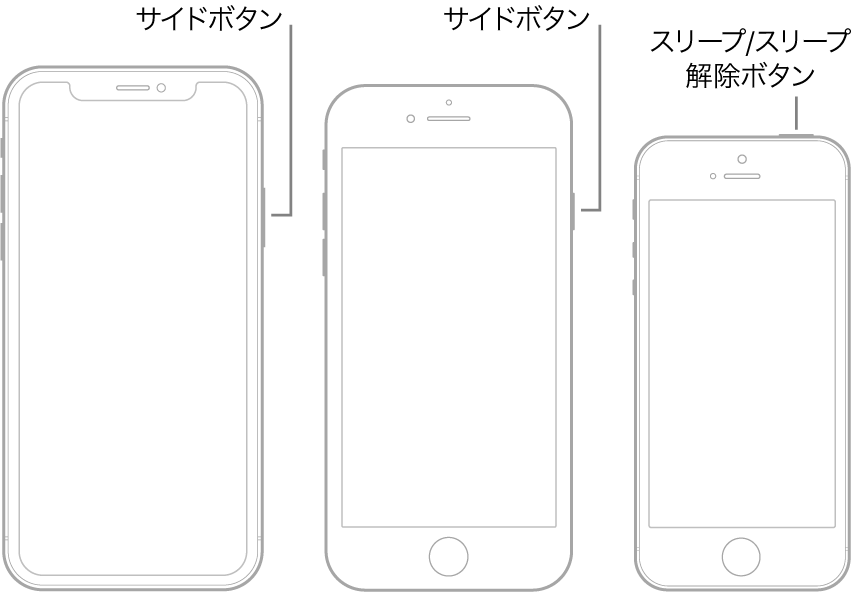
緊急電話を切ると、緊急電話をかけたことが緊急連絡先に通知され、現在地が送信されます(現在地が利用可能な場合)。
緊急SOSを使う(インド)
Face IDを搭載したiPhoneの場合: サイドボタンをトリプルクリックします。または、アクセシビリティのショートカットをオンにしている場合は、サイドボタンといずれかの音量ボタンを、スライダが表示されるまで押さえたままにしてから、「緊急SOS」をドラッグします。
ホームボタンのあるiPhoneの場合: サイドボタンまたはスリープ/スリープ解除ボタン(モデルによる)をトリプルクリックします。
デフォルトでは、iPhoneからアラームサウンドが鳴り、カウントダウンが行われた後、緊急通報サービスに電話が発信されます。
緊急電話を切ると、緊急電話をかけたことが緊急連絡先に通知され、現在地が送信されます(現在地が利用可能な場合)。
緊急SOSの設定を変更する
「設定」
 >「緊急SOS」と選択します。
>「緊急SOS」と選択します。次のいずれかを行います:
自動通報のオン/オフを切り替える: 「自動通報」をオンにした場合、緊急SOSを開始すると、iPhoneからアラームサウンドが鳴り、カウントダウンが行われた後、地域の緊急通報サービスに電話が発信されます。
カウントダウンの音のオン/オフを切り替える: 「カウントダウンで音を出す」がオンの場合、消音モードやおやすみモードがオンのときもアラームサウンドが鳴ります。
緊急連絡先を管理する: 「“ヘルスケア”で緊急連絡先を設定」または「“ヘルスケア”で緊急連絡先を編集」をタップします。メディカルIDを作成するを参照してください。
iPhoneの緊急電話に関する重要な情報
携帯電話サービスを使用可能な場合、多くの場所ではiPhoneから緊急電話をかけられますが、緊急時にiPhoneを唯一の連絡手段にすることは避けてください。iPhoneがアクティベートされていない場合、iPhoneが特定のモバイルネットワークで使用できないか動作するように構成されていない場合、またはiPhoneにSIMカードがないか、SIMカードがPINロックされている場合(該当する場合)は、モバイルネットワークによってはiPhoneからの緊急電話を受け付けないことがあります。
特定の国や地域では、緊急電話をかけたときに、緊急サービスプロバイダが位置情報(特定可能な場合)にアクセスすることがあります。
Wi-Fi経由での緊急電話の制限を理解するには、ご利用の通信事業者の緊急電話情報を確認してください。
CDMAでは、緊急電話を終了すると、iPhoneが数分間緊急電話モードに入り、緊急通報サービスからかけ直してもらうことができます。この間、データ転送およびメッセージはブロックされます。
緊急電話をかけた後、緊急通報サービスからの折り返しの電話を受けられるように、着信を拒否または消音にする一部の電話機能が短時間だけ無効になることがあります。「おやすみモード」、「不明な発信者を消音」、「スクリーンタイム」などが対象になります。
デュアルSIMを搭載するiPhoneでは、回線でWi-Fi通話をオンにしないと、その回線への着信(緊急通報サービスからの着信も含む)は、別の回線が使用中の場合、すべて直接留守番電話(通信事業者で使用可能な場合)に転送されます。不在着信通知は表示されません。
話し中や圏外などの条件に応じて別の回線に自動電話転送するよう設定した場合、着信は留守番電話に転送されません。利用可否や設定方法については、ご利用の通信事業者にお問い合わせください。